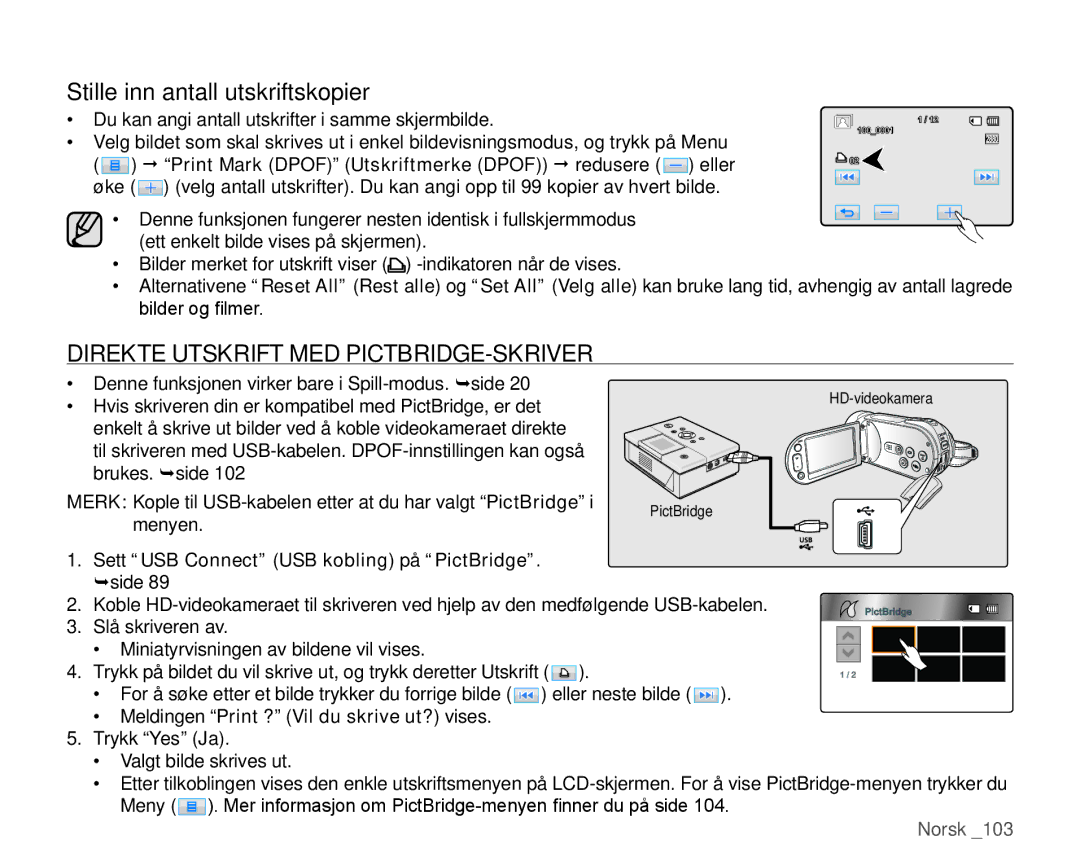Stille inn antall utskriftskopier
•Du kan angi antall utskrifter i samme skjermbilde.
•Velg bildet som skal skrives ut i enkel bildevisningsmodus, og trykk på Menu ( ![]() ) “Print Mark (DPOF)” (Utskriftmerke (DPOF)) redusere (
) “Print Mark (DPOF)” (Utskriftmerke (DPOF)) redusere ( ![]() ) eller øke (
) eller øke ( ![]() ) (velg antall utskrifter). Du kan angi opp til 99 kopier av hvert bilde.
) (velg antall utskrifter). Du kan angi opp til 99 kopier av hvert bilde.
1 / 12
100_0001
![]() 02
02 ![]()
• Denne funksjonen fungerer nesten identisk i fullskjermmodus (ett enkelt bilde vises på skjermen).
•Bilder merket for utskrift viser (![]() )
)
•Alternativene “Reset All” (Rest alle) og “Set All” (Velg alle) kan bruke lang tid, avhengig av antall lagrede bilder og fi lmer.
DIREKTE UTSKRIFT MED |
| |
• Denne funksjonen virker bare i | ||
• Hvis skriveren din er kompatibel med PictBridge, er det | ||
| ||
enkelt å skrive ut bilder ved å koble videokameraet direkte |
| |
til skriveren med |
| |
brukes. side 102 |
| |
MERK: Kople til | PictBridge | |
menyen. | ||
|
1. | Sett “USB Connect” (USB kobling) på “PictBridge”. |
|
|
2. | side 89 |
|
|
Koble | PictBridge | ||
3. | Slå skriveren av. |
|
|
4. | • Miniatyrvisningen av bildene vil vises. |
|
|
Trykk på bildet du vil skrive ut, og trykk deretter Utskrift ( | ). | 1 / 2 | |
•For å søke etter et bilde trykker du forrige bilde ( ![]() ) eller neste bilde (
) eller neste bilde ( ![]() ).
).
•Meldingen “Print ?” (Vil du skrive ut?) vises.
5.Trykk “Yes” (Ja).
•Valgt bilde skrives ut.
•Etter tilkoblingen vises den enkle utskriftsmenyen på ![]() ). Mer informasjon om
). Mer informasjon om